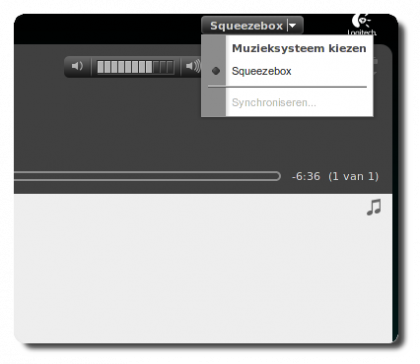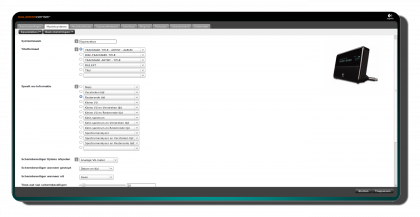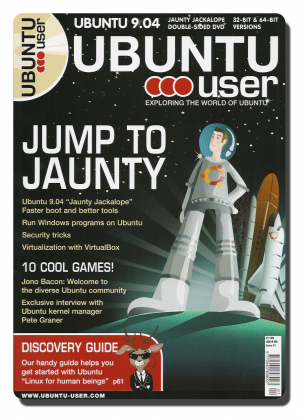Logitech heeft een mooi assortiment netwerk muziekspelers. Met zo’n netwerkspeler kan je luisteren naar internetradio, online muziekdiensten zoals b.v. Deezer, Live365.com of LastFm.  Maar je gebruikt zo’n speler ook om je eigen mp3 verzameling af te kunnen spelen over je hifi set. Een netwerkspeler wordt namelijk aangesloten op je stereo en maakt daarnaast verbinding met je netwerk (bedraad of draadloos). Digiplace heeft een Squeezebox Classic in gebruik genomen.
Maar je gebruikt zo’n speler ook om je eigen mp3 verzameling af te kunnen spelen over je hifi set. Een netwerkspeler wordt namelijk aangesloten op je stereo en maakt daarnaast verbinding met je netwerk (bedraad of draadloos). Digiplace heeft een Squeezebox Classic in gebruik genomen.

Gelukkig neemt Logitech de gebruikers van Linux serieus. Naast de vertrouwde symbolen van Windows en Apple OSX staat ook Tux overal bij vermeld. Die ondersteuning moet dan worden verleend voor de bijbehorende software. Want je hebt specifieke server software nodig om je muziek vanaf je computer naar je hifi set te streamen. Logitech gebruikt daarvoor SqueezeCenter en ze hebben er ooit dit over verteld:
Logitech introduces SqueezeCenter 7 (formerly SlimServer), our powerful and free Open Source software. Not only will it power any Squeezebox™ or Transporter®, but also any software MP3 player on your network. SqueezeCenter 7 runs on Windows, Mac, Linux, BSD and Solaris.
This robust Open Source software includes contributions from a worldwide community of developers who are driven by the desire to work on exciting projects. The efforts of Logitech’s Open Source community results in rapid development and a rich set of features, evolving in response to user feedback.
Deze tekst komt echter vanuit Google’s cache want als je op http://www.slimdevices.com/download klikt wordt je meteeen doorgestuurd naar deze plek en daar staat een licentie vermeld die volgens mij toch in tegenspraak is met hetgeen hier boven staat vermeld (?)
Neemt niet weg dat de software prima werkt. Er is een .rpm en een .deb pakket voorhanden en zelfs een tar.gz met de Perl source code. Aangezien ik hier werk met Ubuntu 9.04 heb ik gebruik gemaakt van het .deb pakket.
Het installeren is natuurlijk heel simpel onder Ubuntu. Je dubbelklikt op het gedownloade pakket en GDebi zal het werk van je overnemen. Maar let wel goed op! Een van de afhankelijkheden is de mysql server. Die wordt dan keurig mee geïnstalleerd. Maar vraagt vervolgens wel om input (wachtwoord voor mysql beheerder) en dat zie je alleen maar als je onder GDebi kiest voor het openen van de output terminal. Doe je dat niet dan lijkt het wel of er aan het installeren geen einde komt.
Zelf heb ik (vanaf de download locatie) een sudo dpkg -i squeezecenter_7.3.3_all.deb uitgevoerd en daarna -gelet op de afhankelijkheden- een sudo apt-get install -f
Vervolgens installeer je de Squeezebox op je stereoset. Daarna moet je de Squeezebox configureren. Daarvoor gebruik je de meegeleverde afstandbediening en de display van de Squeezebox. De handleiding heb ik zelf niet nodig gehad. Behalve toen ik het ipadres van mijn computer moest opgeven waar de serversoftware op draaide. Mijn intern IP adres voor die computer bestaat namelijk niet uit 12 maar uit 11 tekens. Je moet in die situatie met een “voorloop 0 werken. (xxx.xxx.xxx.0xx of 0xx.xxx. etc.) Vervolgens open je een browser en tikt in je adresregel: http://localhost:9000/
Mocht je een firewall hebben geïnstalleerd zoals b.v. Firestarter dan is het nodig om verbinding met het afgegeven ipadres van je Squeezebox (dhcp) door te laten. En als je buiten je eigen netwerk om verbinding wil maken met je server dan zal je in je router (en firewall) de poorten 9000 en 3483 (TCP & UDP) moeten openzetten.
Maar eigenlijk spreekt dat wel voor zich denk ik. Vervolgens kan je e.e.a. gaan instellen op je server. Je maakt eerst verbinding met je Squeezebox 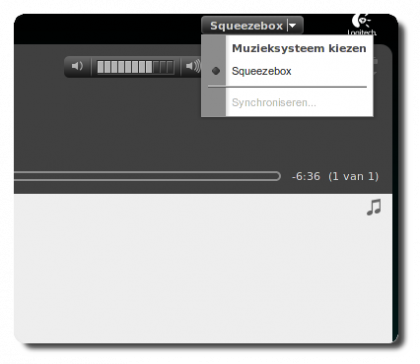 en daarna kan je onderaan de knop “instellingen” gebruiken om je server aan alle kanten in te stellen.
en daarna kan je onderaan de knop “instellingen” gebruiken om je server aan alle kanten in te stellen.
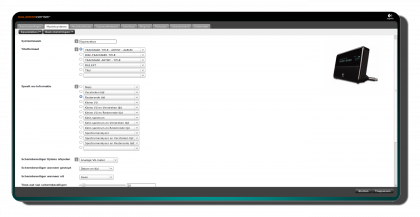 De mogelijkheden zijn zeer divers en ik moet er nog het nodige mee gaan testen. Maar daar kom ik natuurlijk graag op terug. Voor nu kan ik alleen maar concluderen dat dit apparaat uitstekend werkt en gemakkelijk in gebruik is te nemen.
De mogelijkheden zijn zeer divers en ik moet er nog het nodige mee gaan testen. Maar daar kom ik natuurlijk graag op terug. Voor nu kan ik alleen maar concluderen dat dit apparaat uitstekend werkt en gemakkelijk in gebruik is te nemen.
De geluidskwaliteit is erg goed en dat gaat ook op voor de gevoeligheid van de interne draadloze netwerk antenne . Het werkt werkelijk probleemloos en dus warm aanbevolen voor alle Linux muziekliefhebbers die op zoek zijn naar een dergelijke oplossing.

 Maar je gebruikt zo’n speler ook om je eigen mp3 verzameling af te kunnen spelen over je hifi set. Een netwerkspeler wordt namelijk aangesloten op je stereo en maakt daarnaast verbinding met je netwerk (bedraad of draadloos). Digiplace heeft een Squeezebox Classic in gebruik genomen.
Maar je gebruikt zo’n speler ook om je eigen mp3 verzameling af te kunnen spelen over je hifi set. Een netwerkspeler wordt namelijk aangesloten op je stereo en maakt daarnaast verbinding met je netwerk (bedraad of draadloos). Digiplace heeft een Squeezebox Classic in gebruik genomen.